
Мазмұны:
- Автор John Day [email protected].
- Public 2024-01-30 10:28.
- Соңғы өзгертілген 2025-01-23 14:51.

Zune ойындары мен қосымшалары 2008 жылдың мамыр айынан бастап қол жетімді. ZuneBoards.com сайтында бұл ойындарды әзірлейтін адамдардың шағын қауымдастығы бар, сондықтан бұл ойындардың барлығы мүлдем тегін. Мен Zune -ге ойындар мен қосымшаларды оңай, бірақ көп адамдар қостым. ZuneBoards нұсқауларынан бұл өте күрделі сияқты әсер алыңыз. Мен бұл Нұсқаулықты біршама жеңілдетуге тырыстым. Не болып жатқанын түсінгеннен кейін, Zune -ге көптеген ойындар мен қосымшаларды тез және оңай қосуға болады. Visual C#қалай қолдануға болады. Ескерту: Бұл нұсқаулық Zune 3.0 микробағдарламасын жаңарту үшін қайта қаралды, сонымен қатар бұл нұсқаулық ынтымақтастыққа өзгертілді. Менде Zune жоқ болғандықтан, мен керемет нәрселерді білмеймін.
1 -қадам: Жүктеу және орнату
Zune -ға ойын қоспас бұрын жүктеу және орнату қажет екі бағдарлама бар. Ескерту: Егер сіз Zune -ды 2.5 -тен 3.0 -ге дейін жаңартсаңыз, Microsoft XNA Game Studio CTP бағдарламасын жоюыңыз қажет болады. Бірінші бағдарлама - Microsoft XNA Game Studio 3.0. Оны мына жерден тегін жүктеп алыңыз: https://www.microsoft.com/downloads/details.aspx? FamilyId = 7D70D6ED-1EDD-4852-9883-9A33C0AD8FEE & displaylang = en Басқа Visual C# 2008 Express Edition. Оны мына жерден жүктеп алыңыз: https://www.microsoft.com/express/vcsharp/Default.aspx Алдымен Visual C# 2008 Express Edition бағдарламасын орнатыңыз (vcssetup.exe), содан кейін Microsoft XNA Game Studio 3.0 (XNAGS30_setup.exe) орнатыңыз. бұл Zune, Windows Computers және Xbox 360 ойындарын дамытуға арналған құралдар жиынтығы. Біз ойындар әзірлемегендіктен (оларды тек Zune -ге синхрондау) біз оны қолданбаймыз, бірақ оның кез келгені жұмыс істеуі үшін оны әлі де орнату қажет..
2 -қадам: Zune құрылғысын қосыңыз



Visual C# 2008 Express Edition бағдарламасын ашып, Zune құрылғысын тізімге қосыңыз, сол жақ жоғарғы бұрышта ашылмалы терезе мен қызыл X бейнеленген монитордың белгісі болуы керек. Егер ашылмалы терезе мен X жоқ болса, жоғарыда тінтуірдің оң жақ түймешігімен нұқыңыз және XNA Game Studio Device Management 2.0 таңдаңыз, содан кейін Қызыл X белгішесін басыңыз. Құрылғы орталығы ашылады. Құрылғы қосу түймесін, содан кейін Zune белгішесін басыңыз. Содан кейін тізімнен Zune таңдаңыз. Оны компьютерге қосу және анықтау қажет.
3 -қадам: Ойындар мен қосымшаларды жүктеңіз
Мен білетін жалғыз орын - аяқталған ойындардың тізімі - ZuneBoards.com. https://www.zuneboards.com/forums/zune-games-171/ Zune үшін ойындар әзірлейтін адамдар тобы бар, сондықтан бета нұсқалары да бар, сондықтан сіз тапқан қателер туралы пікір қалдырыңыз. Көптеген қызықты ойындар қол жетімді және олардың кейбіреулері көп ойыншы (Zune to Zune). Қолданбаларды да тексеріңіз. Оларда сағаттар, күнтізбелер, калькуляторлар, телефон кітапшалары және тіпті жедел хабаршылар бар (Zune to Zune). Қалай болғанда да, ойындар бар тақырыптарда қажетті файлдарды жүктеуге сілтеме болады. Файлдар қысылады, ал кейбіреулері. RAR-де болады. Мен 7-Zip файлын rar файлдарын ашу үшін қолданамын. Оның кеңейтімі ретінде. SLN болуы керек. Бұл файлды Visual C# 2008 Express Edition ішіне апарыңыз. Ескерту: Егер сізде Zune 3.0 жаңартуы болса, сізге XNA Game Studio 3.0 үйлесімді ойындарды табу қажет болады. Бұл жерде үйлесімді ойындардың жинақталған тізіміне сілтеме бар. Ойын құрастыру zuneboards.com/forums/applications/32129-3-0-firmware-applications-package.html
4 -қадам: Zune -ға орналастырыңыз

Zune көшірмесін / «Ойын/қолданба аты \» «,» жоғарғы «: 0.04240282685512368,» солға «: 0.326,» биіктігі «: 0.5724381625441696,» ені «: 0.52}, {» noteID «:» NU237RWFKD1LTA7 «,» автордың «көшірмесін орналастырыңыз. «:» aDimWit «,» text «:» Файлдар / «Solution Explorer \» терезесінде пайда болуы үшін осы жобалардың бірін басыңыз. «,» top «: 0.7243816254416962,» left «: 0.026,» height «: 0.26148409893992935, «ені»: 0.5}] «>

Visual C# оң жақ шетінде Solution Explorer деп аталатын бүйірлік терезе орналасқан. Zune, Xbox 360 немесе Windows үшін бір ойынның/қосымшаның үш көшірмесі бар. Ойынның Zune көшірмесін таңдаңыз (оны таңдаңыз), содан кейін жоғарғы мәзірге өтіңіз. Құру> «Ойынның/қолданба атауының» Zune көшірмесін орналастыруды таңдаңыз. Егер «Шешім шолушысы» терезесінде ештеңе болмаса, экранның сол жағындағы «Соңғы жобалар» бөлімінде жобаны таңдаңыз. Экранның төменгі сол жағында, орналастыру басталған кезде (сіздің Zune сонымен қатар оның экранында орналастыру файлдарын көрсетеді) және орналастыру сәтті аяқталғанын көрсететін шағын хабарлама бар. Егер ол сәтті болса, ойын/бағдарлама сіздің Zune -ға сәтті орнатылды.
5 -қадам: Жалпы мәселелер мен қателер
Ойындар мен қосымшаларға қажет қаріптерді компьютерге орнату қажет. Егер олар компьютерде болмаса, сіз жоқ қаріптерді dafont.com немесе fonts.com сияқты сайттардан жүктей аласыз. Кейде қаріптер ойынға/бағдарламаға жүктелген файлдарға қосылады. Қаріптерді орнату үшін Бастау мәзірі> Басқару тақтасы> тармағына өтіңіз. Сыртқы түрі мен тақырыптары> Қаріптер және қаріп файлын көшіріңіз/қойыңыз. Немесе: қаріп файлын C: / Windows / Fonts немесе C: / WINNT / FontsConnectivity папкасына көшіріңіз/қойыңыз Кейде Visual C# Zune анықтай алмайтын қате туралы хабарлайды.. Егер Zune қосылған болса және оның экранда қосылғанын көрсетсе, Visual C#қайта іске қосыңыз. Егер ол әлі де Zune -ды анықтамаса немесе сол қате туралы хабарламаса, Visual C# жабыңыз және Zune -дегі enter (ортасында) түймесін басыңыз. Содан кейін Zune компьютерінен ажыратып, қайта қосыңыз. Осыдан кейін Visual C# ашыңыз және ойын шешімін қайта орнатуға тырысыңыз, егер қаріп қателері жойылмаса (қажет қаріптерді орнатқаннан кейін) мұны жасаңыз. өзін қайта жүктеу. Мен мұны неге жасайтынын білмеймін, бірақ барлық ойындар мен қосымшалар сіз жұмыстан шыққан кезде осылай жасайды. Бұл Microsoft корпорациясының кіріктірілген функциясы, сондықтан ол әдейі.
6 -қадам: Аяқталды



Visual C# Zune Solution бағдарламасын сәтті орналастырған кезде Zune шешімін шығарады және компьютерден Zune ажыратады. Zune қосыңыз және төмен жылжып, негізгі мәзірдегі Ойындарды таңдаңыз (Подкасттар мен параметрлер арасында) Ойындарды немесе қосымшаларды жүктеуге бірнеше секунд кетеді. сіз орнатқан. Ойындардың біреуін таңдаңыз және күміс Z (Zune Z логотипі) пайда болады. Ойын жүктеледі. Сіз ойыннан шыққаннан кейін, Zune қайта жүктеледі. Сіздің жаңа мүмкіндігіңізден ләззат алыңыз. Мен Visual C# қателеріне көмектесу үшін қолдан келгеннің бәрін жасаймын, егер сілтемелер жұмыс істемей қалса, маған хабарлаңыз, сондықтан мен нұсқаулықты жаңарта аламын. Бұл нұсқаулық пайдалы болды деп үміттенемін.*Visual C# 2008 көмегімен жеке ойындарды қалай дамыту керектігі туралы нұсқаулық жасау мүмкін бе?*
Ұсынылған:
Қарапайым жарық диодты желілік ток реттегіші, қайта қаралған және нақтыланған: 3 қадам

Қарапайым қуат светодиодты сызықтық ток реттегіші, қайта қаралған және нақтыланған: бұл нұсқаулық Дэннің ток реттегішінің сызықтық тізбегінің қайталануы болып табылады. Оның нұсқасы, әрине, өте жақсы, бірақ түсінікті болу үшін бірдеңе жетіспейді. Бұл менің бұл мәселені шешуге тырысуым. Егер сіз Дэннің нұсқасын түсінсеңіз және жасай алсаңыз
Ойындарды Arduboy және 500 ойындарды Flash-арбаға қалай жүктеуге болады: 8 қадам

Ойындарды Arduboy-ге және 500-ді Flash-арбаға қалай жүктеуге болады: Мен жолда ойнауға ең көп 500 ойын сақтай алатын сериялық флэш жады бар үйден Arduboy жасадым. Мен оған ойындарды қалай жүктеу керектігін, соның ішінде ойындарды сериялық флэш -жадыға сақтау және жеке ойын жиынтығын құру туралы бөлісемін деп үміттенемін
Ойындарды бұзу үшін Artmoney пайдалану: 8 қадам
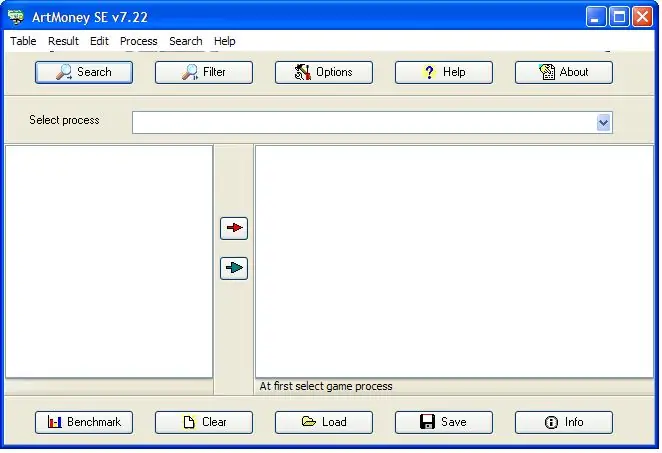
Ойындарды бұзу үшін Artmoney -ді пайдалану: осы нұсқаулықта жады сканерінің артмоней көмегімен ойындарды бұзуды үйреніңіз
Роботты қалай құруға болады - BeetleBot V2 (қайта қаралған): 23 қадам (суреттермен)

Роботты қалай құруға болады - BeetleBot V2 (Қайта қаралған): Бұл MythBusters стилінде қайта қаралған қоңыз роботының нұсқаулары! Мен бастапқыда қоңыз қоңызының 1 нұсқасы туралы нұсқаулық жасадым. Енді сізге осы керемет роботтың жаңа нұсқасын көрсететін уақыт келді. Бұл жаңа нұсқаны құру әлдеқайда оңай
Thumbdrive -ге белгішені қайта атаңыз және қосыңыз: 4 қадам

Thumbdrive -ге белгішені қайта атау және қосу: жаңа белгіше мен атау тағайындау үшін саусағыңыз үшін қарапайым автоматты түрде іске қосу файлын жазыңыз
